Priklop monitorja na računalnik
Po montaži ali nakupu sistemske enote ostane samo nakup zunanjih naprav. Glavna sestavina je monitor, ker brez njega delo na računalniku preprosto ne bo delovalo. Pogosto se zgodi, da imajo uporabniki težave pri povezovanju teh dveh naprav. Tokrat bomo poskušali podrobno opisati ta proces, tako da lahko celo začetniki lahko storijo vse hitro in brez napak. Oglejmo si njegove faze po vrsti.
Glej tudi: Priklopimo zunanji monitor na prenosni računalnik
Vsebina
Monitor priključimo na računalnik
Celotni algoritem ukrepov smo razdelili v korake, da bi olajšali. Morate se le ravnati z njimi in opraviti vsako manipulacijo v pravilnem zaporedju, potem bo vse natančno delovalo. Če še niste kupili monitorja, vam priporočamo, da preberete naš članek na spodnji povezavi, v kateri so podrobno opisani parametri in značilnosti, ki vam bodo pomagale pri izbiri.
Več podrobnosti: Kako izbrati monitor za računalnik
Korak 1: Pripravljalna dela
Prvi korak je reševanje celotne opreme in namestitev na delovno površino. Po teh ukrepih lahko nadaljujete do same povezave. Pripravljalna dela so naslednja:
- Zdaj pa vedno več monitorjev ima odstranljivo namestitev, zato vam svetujemo, da se najprej obrnete na navodila, ki so priložena kompletu in sestavite komponente.
- Zdaj je naprava sestavljena in pripravljena za vgradnjo na delovno površino. Naročite ga čim bolj varno, da monitor ne pride v primeru nenamernega vpliva na mizo, na primer.
- Poiščite napajalni kabel v škatli in ga tudi pripravite. Preverite fizične poškodbe. Če ni vidnih napak, pojdite na naslednji korak.
- Poiščite priključni kabel na monitorju. Najpogostejši paket je HDMI, včasih pa lahko DVI, VGA ali DisplayPort. V trenutku nakupa preverite, ali so na voljo potrebni kabli.




Glej tudi:
DVI in HDMI Primerjava
Primerjava HDMI in DisplayPort
Izberite kabel HDMI
2. korak: priključite monitor
Priprava je končana, čas je, da se povežete z računalnikom. V tem ni nič težjega, celoten proces bo trajal le nekaj minut. Boste morali storiti naslednje:
Glej tudi: Novo grafično kartico priključimo na stari monitor
- Napajalni kabel vstavite z ene strani v monitor in drugega v brezplačno vtičnico blizu delovne površine.
- Vzemite izbrani video kabel in priključite računalnik in monitor preko ustreznih vrat. Poiščite njihovo lokacijo tako, da pregledate primer ali preberete navodila. Priporočamo, da na vrata na diskretni grafični kartici priključite vse vrste žic, če je na voljo v računalniku.
Glej tudi:
Kaj je diskretna grafična kartica
Vklopite diskretno grafično kartico - Če je potrebno, priključite USB-priključke na monitorju na druge zunanje naprave (in prisotnost takšnih priključkov na zaslonu načeloma).
- V večini sodobnih monitorjev ima ohišje posebne predalčke, skozi katere se izvaja kabelsko upravljanje. Poskusite organizirati vse kar se da kompaktno, da žice ne motijo dela.



Če računalnik nima diskretnega grafičnega vmesnika, se povezava izvede prek matične plošče z vgrajeno grafično kartico. Če želite pravilno prikazati sliko na zaslonu, mora biti omogočena integrirana grafika. Podrobna navodila o tej temi najdete v našem drugem gradivu na spodnji povezavi.
Več podrobnosti: Kako uporabljati integrirano grafično kartico
3. korak: Namestite gonilnike
Pogosta težava med zagonom računalnika je pomanjkanje slike na zaslonu. Najpogosteje se pojavijo zaradi odstranjenih grafičnih gonilnikov. Svetujemo vam, da bodite pozorni na naše druge članke, ki se nanašajo na namestitev datotek v GPU.
Več podrobnosti:
Posodabljanje gonilnikov grafične kartice NVIDIA
Ponovno namestite gonilnike grafičnih kartic
Posodabljamo gonilnike za video kartico z DriverMax
Če namestitev gonilnikov ni prinesla nobenih rezultatov, preberite o morebitnih drugih težavah in njihovih rešitvah v naslednjem članku avtorja.
Več podrobnosti:
Kaj storiti, če grafična kartica ne prikazuje slike na monitorju
Kako razumeti to zapisano grafično kartico
Poleg tega včasih sam monitor zahteva prisotnost lastniške programske opreme za pravilno delovanje. V tem primeru preverite opremo. Običajno je CD s programsko opremo. Če ga ne morete uporabiti, prenesite gonilnik z uporabo programov tretjih oseb ali prek uradne spletne strani proizvajalca.
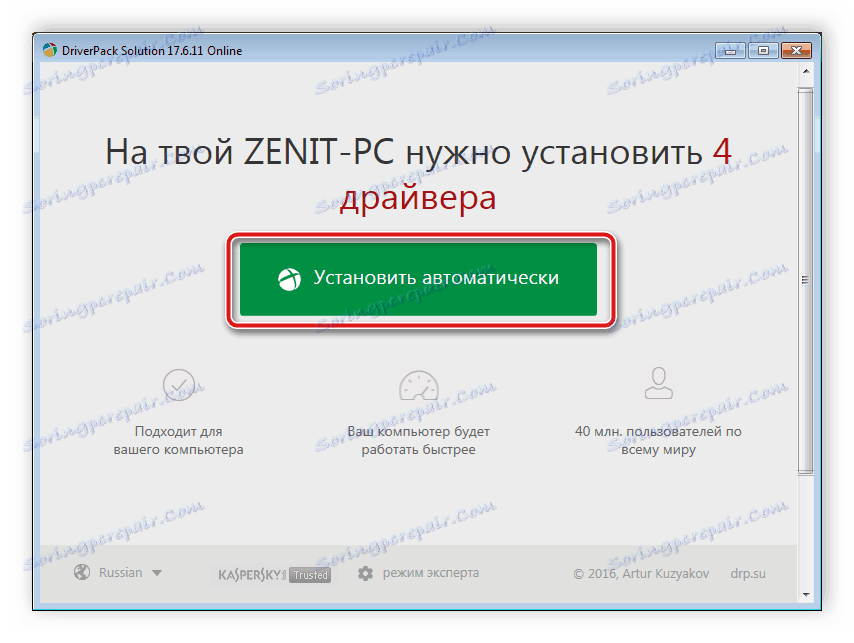
Glej tudi:
Najboljša programska oprema za namestitev gonilnikov
Poiščite in namestite programsko opremo BenQ monitorja
Prenos gonilnikov za Acer monitorje
4. korak: Nastavitev parametrov
Zadnji korak pred uporabo monitorja je nastavitev. Pomembno je, da takoj preverite napravo za prisotnost mrtvih pikslov in pravilen prikaz barv. To je enostavno narediti v enem od posebnih programov, seznam katerega najdete v članku na spodnji povezavi.
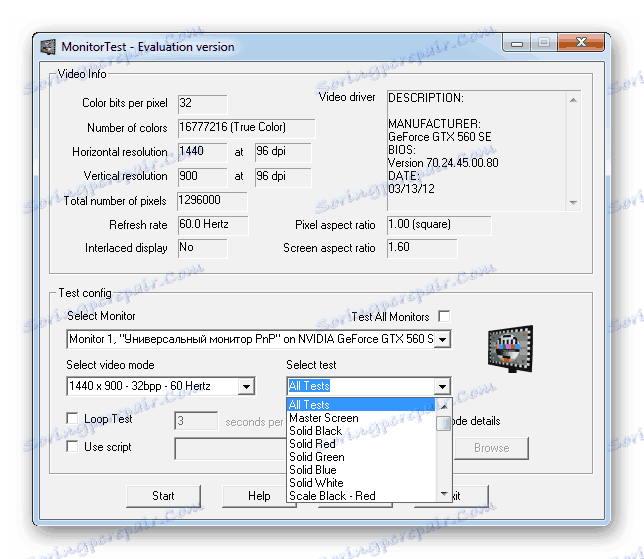
Več podrobnosti: Monitor Checker Software
Če so testi uspešno zaključeni, je priporočljivo, da kalibrirate monitor, prilagodite svetlost, kontrast in druge parametre. Za ta proces obstaja tudi specializirana programska oprema, ki uporabniku omogoča, da naredi vse kar se da hitro in enostavno.
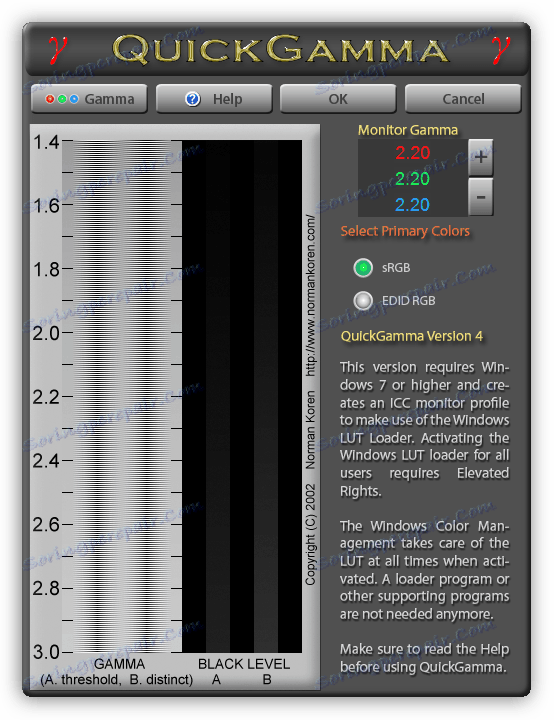
Več podrobnosti:
Monitor Calibration Software
Nastavitve monitorja za udobno in varno delovanje
Na tem se naš članek konča. Poskušali smo kar najbolj povedati o vseh korakih povezovanja računalnika z monitorjem. Upamo, da vam je zahvaljujoč navedenim navodilom uspelo vzpostaviti povezavo in ni bilo nobenih težav.
Glej tudi: Monitor priključimo na dva računalnika